Tin học 7 Bài 11: Tạo bài trình chiếu Chân trời sáng tạo
VnDoc gửi tới các bạn Giải Tin học 7 Bài 11: Tạo bài trình chiếu sách Chân trời sáng tạo. Lời giải sách Tin học 7 được trình bày chi tiết, dễ hiểu, đầy đủ đáp án cho từng phần, từng mục trong SGK Tin học lớp 7 mới, cho các em học sinh tham khảo luyện giải Tin học 7, chuẩn bị cho các bài học trên lớp được tốt hơn.
Soạn Tin học 7 Chân trời sáng tạo bài 11
Khởi động trang 56 Bài 11 Tin học lớp 7:
Hình 1 là một văn bản được soạn thảo bằng phần mềm MS Word. Em hãy quan sát Hình 1 và trao đổi với bạn để:
- Chỉ ra tiêu đề, các mục lớn, mục nhỏ trong văn bản.
- Đề xuất cách sao chép nội dung của văn bản sang bài trình chiếu.
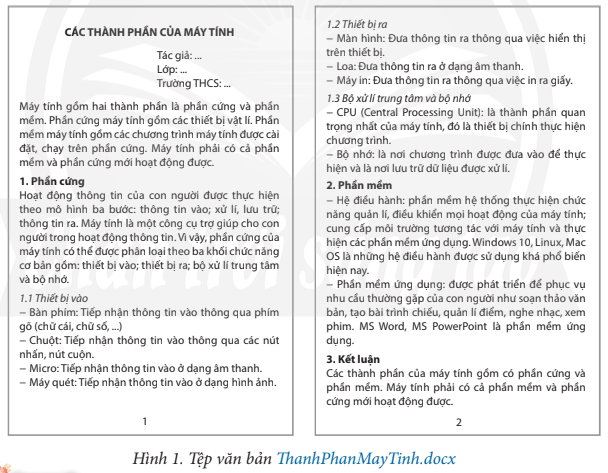
Hướng dẫn trả lời:
- Tiêu đề, các mục lớn, các mục nhỏ trong văn bản:
+ Tiêu đề: Các thành phần của máy tính.
+ Các mục lớn: Phần cứng, Phần mềm, Kết luận
+ Các mục nhỏ: Thiết bị vào, Thiết bị ra, Bộ xử lí trung tâm và bộ nhớ.
- Đề xuất cách sao chép nội dung của văn bản sang bài trình chiếu.
+ Sao chép nội dung của văn bản MS Word sang MS Power Point bằng cách dùng lệnh Copy/ Paste nội dung của các tiêu đề, mục lớn, mục nhỏ và các nội dung khác cần trình chiếu trong file MS Power Point.
1. Cấu trúc phân cấp
Khám phá trang 56 Tin học lớp 7: Theo em, Hình 2 hay Hình 3 phù hợp để mô tả cách trình bày văn bản ở Hình 1?
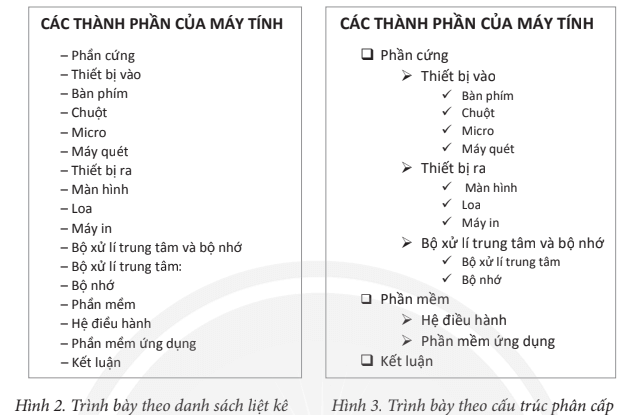
Hướng dẫn trả lời:
Hình 3 phù hợp để mô tả cách trình bày văn bản ở Hình 1, nội dung văn bản có 3 mục lớn, trong mỗi mục lớn có những mục nhỏ hơn, trong mục nhỏ hơn lại có mục nhỏ hơn nữa rất dễ nhìn và nắm bắt nội dung, thuận tiện cho việc trình chiếu.
2. Sao chép, định dạng, di chuyển văn bản trong trang trình chiếu
Khám phá trang 57 Tin học lớp 7: Khi tạo bài trình chiếu, em giới thiệu chủ đề của bài ở trang nào? Tại sao?
Hướng dẫn trả lời:
Khi tạo bài trình chiếu, em giới thiệu chủ đề của bài ở trang đầu, bởi vì giới thiệu chủ đề của bài cần được giới thiệu trước để người xem có thể nắm bắt được nội dung của chủ đề cũng như các nội dung khái quát của bài cần trình chiếu, sau đó các trang sau trình bày nội dung cụ thể của bài.
3. Tạo cấu trúc phân cấp trong trang trình chiếu
Khám phá trang 62 Tin học lớp 7: Theo em cần thay đổi mức phân cấp, kí hiệu đầu mục cho các mục nào trên trang trình chiếu ở Hình 13? Nêu thao tác thực hiện thay đổi mức phân cấp, kí hiệu đầu mục cho các mục đó.
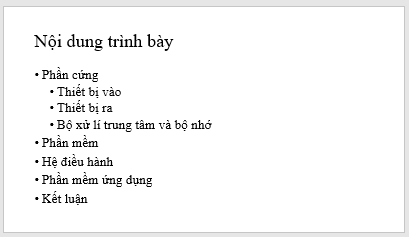
Hình 13. Kết quả sau khi thực hiện tăng mức phân cấp
Hướng dẫn trả lời:
- Trên trang tính trình chiếu ở Hình 13, cần thay đổi mức phân cấp, kí hiệu cho các đầu mục từ mục Phần mềm trở đi.
- Thao tác thực hiện thay đổi mức phân cấp cho các mục đó:
+ Đặt con trỏ soạn thảo vào mục cần thay đổi mức phân cấp, các đầu mục có phân cấp giống nhau thì nên bôi đen cùng lúc nhiều đầu mục đó.
+ Vào Home > Paragraph và có 2 cách chọn để tăng hoặc giảm mức phân cấp.
- Thao tác thực hiện thay đổi kí hiệu đầu mục cho các mục đó (bình thường phần mềm tự động dùng các chấm tròn, màu đen):
+ Chọn mục hoặc các mục cần thay đổi kí hiệu đầu mục, ví dụ như hình dưới
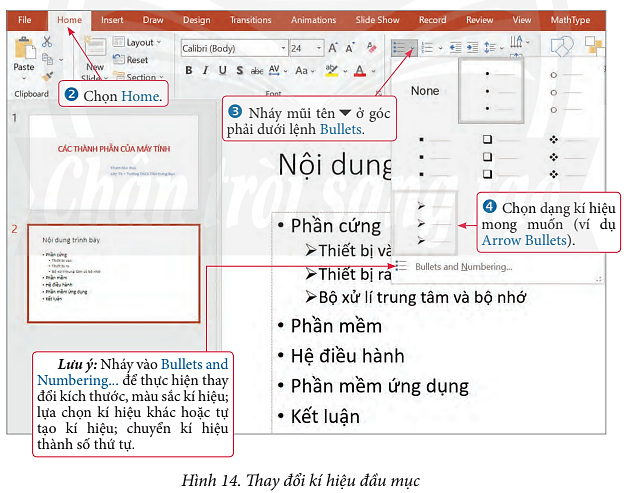
+ Nháy vào mũi tên chỉ xuống ở góc phải dưới lệnh Bullets, sau đó ta chọn dạng kí hiệu mong muốn, có thể thay đổi kích thước, màu sắc kí hiệu bằng cách vào Bullets and Nubering.
Luyện tập trang 62 Tin học lớp 7
Luyện tập 1 trang 62 Tin học lớp 7: Nêu lí do nên trình bày nội dung trình chiếu theo cấu trúc phân cấp.
Hướng dẫn trả lời:
Nên trình bày nội dung trình chiếu theo cấu trúc phân cấp bởi vì trình bày nội dung trình chiếu theo cách này sẽ giúp nội dung được trình bày một cách rõ ràng, mạch lạc, dễ nhìn, giúp người xem có thể tiếp nhận thông tin được truyền tải một cách nhanh chóng, thuận tiện.
Luyện tập 2 trang 62 Tin học lớp 7: Nêu các bước sao chép dữ liệu từ tệp văn bản sang trang trình chiếu.
Hướng dẫn trả lời:
Sao chép nội dung của văn bản MS Word sang MS Power Point bằng cách dùng lệnh Copy/ Paste nội dung của các tiêu đề, mục lớn, mục nhỏ và các nội dung khác cần trình chiếu trong file MS Power Point.
Luyện tập 3 trang 62 Tin học lớp 7: Theo em đề bài trình chiếu hiệu quả, hợp lí thì cần chú ý những gì khi thực hiện định dạng văn bản.
Hướng dẫn trả lời:
Theo em, để bài trình chiếu hiệu quả, hợp lí thì khi thực hiện định dạng văn bản cần chú ý những điều sau:
- Tiêu đề nên được để cỡ chữ to nhất và màu sắc khác với các đầu mục lớn nhỏ.
- Các đầu mục cùng chung phân cấp thì nên dùng chung định dạng cỡ chữ cũng như màu sắc, độ đậm nhạt, in nghiêng, ….
- Cỡ chữ của các đầu mục từ lớn đến nhỏ nên được để theo thứ tự giảm dần.
…
Thực hành trang 62 Tin học lớp 7
Thực hành trang 62 Tin học lớp 7: Theo hướng dẫn ở phần khám phá, em hãy thực hành trên máy tính để tạo bài trình chiếu “Các thành phần của máy tính” (tham khảo Hình 15) với yêu cầu:
1. Thực hiện sao chép dữ liệu từ tệp Thanhphanmaytinh.docx (do giáo viên cung cấp) sang trang trình chiếu, chỉ gõ văn bản mới khi dữ liệu không có sẵn trong tệp văn bản.
2. Trang đầu tiên là trang tiêu đề, trang thứ hai có sử dụng công cụ tạo cấu trúc phân cấp để giới thiệu nội dung trình bày.
3. Thực hiện định dạng văn bản trên trang trình chiếu một cách hợp lí.
4. Lưu bài trình chiếu với tên Thanhphanmaytinh.pptx.
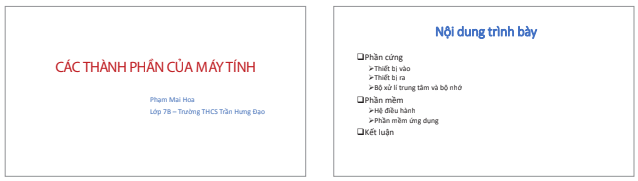

Hướng dẫn trả lời:
1. Nhập dữ liệu theo Hình 3:
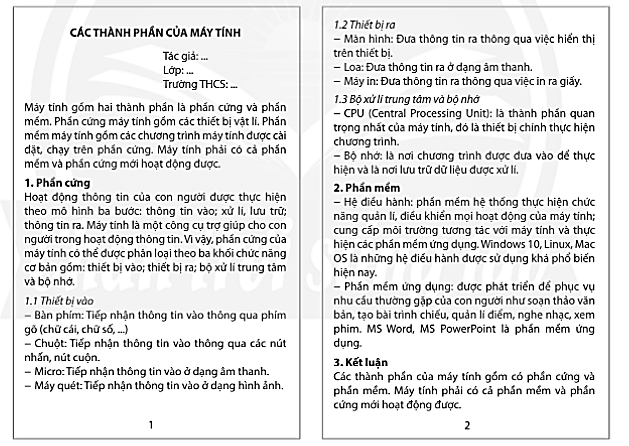
Hình 3: Tệp văn bản ThanhPhanMayTinh.docx
2. Thực hiện theo các bước sau:
Để tạo thêm Slide ta nháy chuột phải chọn New Slide.
Slide 1:
Bước 1. Chọn vào trang đầu tiên và nhập “CÁC THÀNH PHẦN CỦA MÁY TÍNH”
Bước 2. Nhập họ tên, lớp và trường.
Bước 3. Tiến hành định dạng dữ liệu:
+ Tô màu đỏ “CÁC THÀNH PHẦN CỦA MÁY TÍNH”.
+ Tô màu xanh da trời họ tên, lớp và trường.
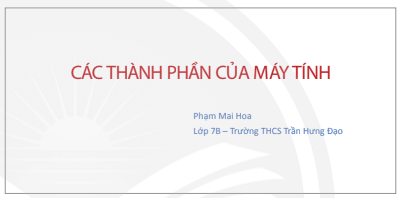
Hình 4. Slide 1
Slide 2:
Chọn nội dung cần định dạng mức phân cấp:
Bước 1. Chọn mục hoặc các mục cần thay đổi đầu mục.
Bước 2. Chọn thẻ Home.
Bước 3. Nháy mũi tên ở góc phải dưới lệnh Bullets.
Bước 4. Chọn dạng kí hiệu mong muốn.
Theo hướng dẫn ở phần khám phá, em hãy thực hành trên máy tính để
Hình 5: Slide 2
Slide 3:
Bước 1. Nhập nội dung.
Bước 2. Chọn phần nội dung cần định dạng và chọn lệnh Bullet (Hình 6).
Thực hiện tương tự cho những Slide còn lại.
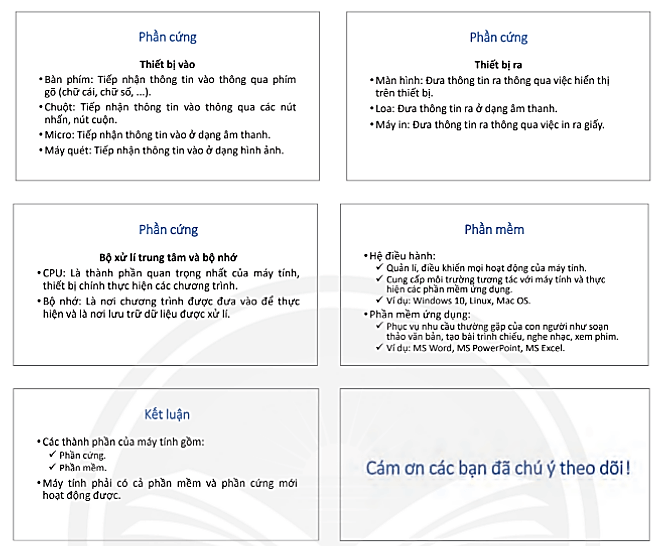
Hình 6: Những slide nội dung
3. Định dạng:
Bước 1. Chọn nội dung cần định dạng.
Bước 2. Vào Home, chọn lệnh thay đổi màu sắc cho từng nội dung (Hình 4, Hình 5, Hình 6).
4. Vào File, chọn Save/Save As để lưu trang trình bày với tên Thanhphanmaytinh.pptx.
Vận dụng trang 63 Tin học lớp 7
Vận dụng trang 63 Tin học lớp 7: Em hãy thực hiện soạn thảo văn bản tóm tắt một bài học hoặc một chủ đề của môn Tin học hoặc môn học khác, sau đó tạo bài trình chiếu về nội dung em đã soạn thảo. Lưu tệp bài trình chiếu để sử dụng cho bài học sau.
Hướng dẫn trả lời:
Soạn thảo và tạo bài trình chiếu Khái niệm về hệ điều hành.
- Thực hiện soạn thảo tóm tắt bài học Khái niệm về hệ điều hành.
- Thực hiện Copy và Paste các nội dung chính từ phần mềm MS Word sang MS Power Point.
- Chỉnh sửa định dạng các đối tượng cho phù hợp.
Ta được kết quả như sau:
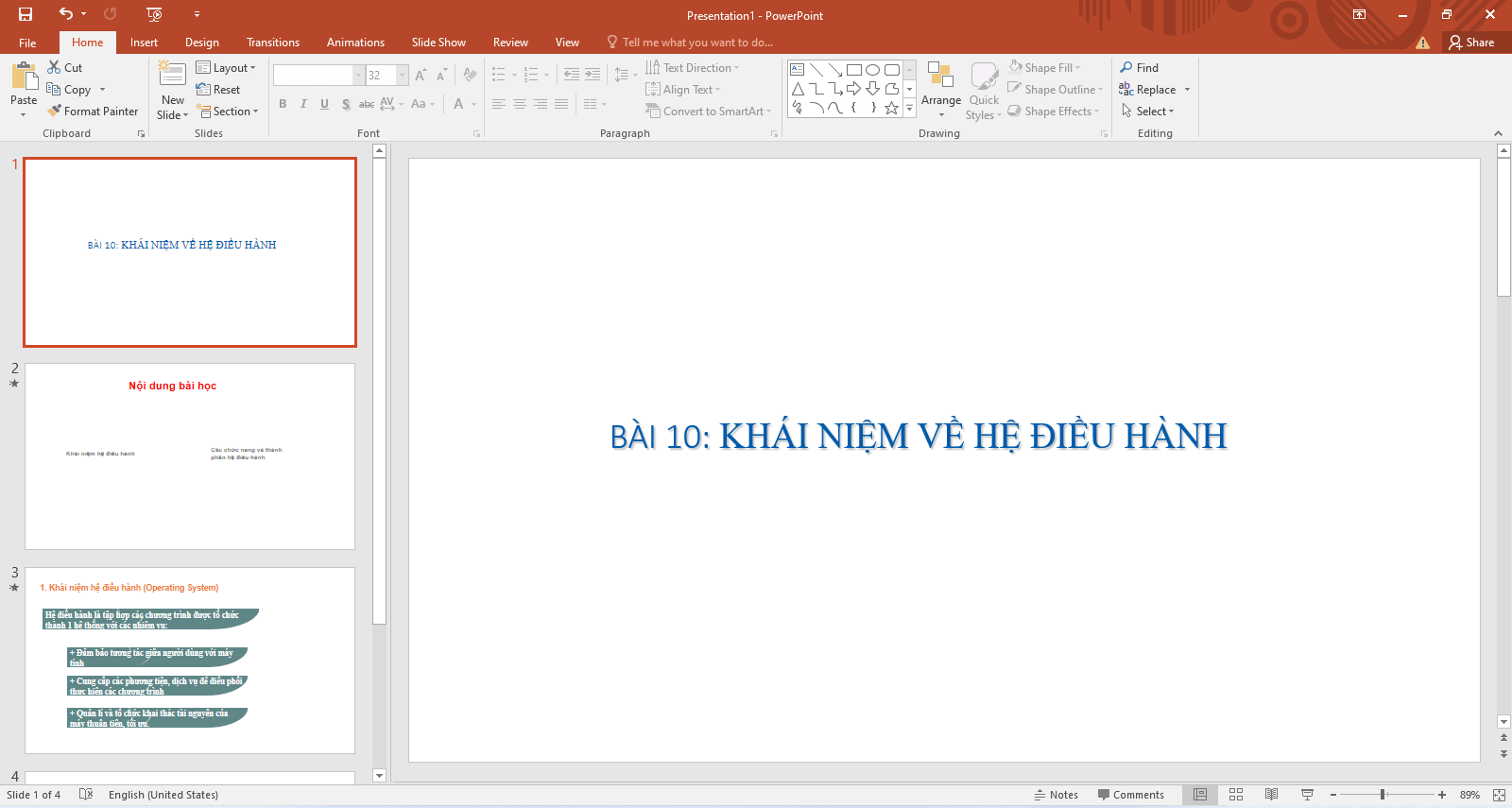
........................
Trên đây là toàn bộ lời giải Tin học lớp 7 Bài 11: Tạo bài trình chiếu sách Chân trời sáng tạo. Hy vọng đây là tài liệu hữu ích cho các em tham khảo, chuẩn bị bài kỹ lưỡng trước khi tới lớp. Để xem những bài tiếp theo, mời các bạn vào chuyên mục Giải Tin học 7 Chân trời sáng tạo trên VnDoc nhé.







